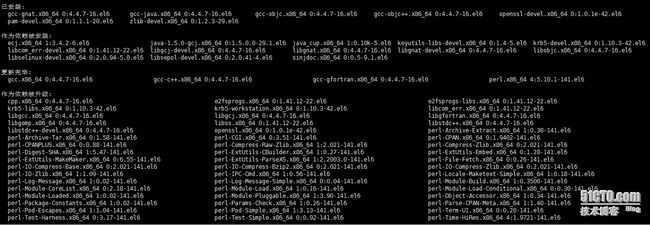openssl、openssh版本升级
注意:一定要先安装 gcc* make perl pam pam-devel zlib zlib-devel openssl-devel这几个包
1.先可以用rpm -qa|grep 包名,查看需安装的包是否存在
2.不存在的话,就使用yum安装所需的包,安装过程如下图所示:
![]()
3.安装openssl
先查看原系统的openssl、openssh版本
看到的版本是5.3和1.0.1e的版本。
3.1安装openssl
cd /usr/local/src
tar zxvf openssl-1.0.2d.tar.gz
cd openssl-1.0.2d
./config shared zlib
make
make test
make install
mv /usr/bin/openssl/usr/bin/openssl.OFF
mv /usr/include/openssl /usr/include/openssl.OFF
cd /usr/local/ssl/bin#进入新安装的ssl的bin目录
cp openssl /usr/bin/#把新的openssl执行文件放到/usr/bin/目录下,或者做软链接也可以
cd /usr/local/ssl/lib
cp libssl.so.1.0.0 libcrypto.so.1.0.0 /usr/lib64#把这两个新的库文件放到库目录里
cd /usr/local/ssl/include#进入新安装的ssl的头文件目录
cp -r openssl /usr/include#把openssl的头文件放到系统的头文件目录
cd /usr/lib64#进入64为系统用户库目录
mkdir openssl#创建一个openssl的目录
cd /usr/local/ssl/lib#进入新安装的ssl的库目录
cp -r engines /usr/lib64/openssl#把engines目录下的几个文件,放到库文件里
engines里一般有下面几个文件
lib4758cca.so libaep.so libatalla.so libcapi.so libchil.so libcswift.so libgmp.so libnuron.so libpadlock.so libsureware.so libubsec.so
cd /usr/local/ssl/lib/pkgconfig
cp * /usr/lib64/pkgconfig
cp libcrypto.a libssl.a /usr/lib64
注意:本来可能有系统自带的软链接要先删除,库文件也可以打成bak删除或者挪到其它位置
rm -rf libssl.so
rm -rf libssl.so.10
rm -rf libcrypto.so
rm -rf libcrypto.so.10
rm -rf libssl.so.1.0.1e#也可以打成bak、删除或者挪到其它地方
rm -rf libcrypto.so.1.0.1e#也可以打成bak、删除或者挪到其它地方
ln -s libssl.so.1.0.0 libssl.so.10#做软链接
ln -s libssl.so.1.0.0 libssl.so#做软链接
ln -s libcrypto.so.1.0.0 libcrypto.so#做软链接
ln -s libcrypto.so.1.0.0 libcrypto.so.10#做软链接
下面执行yum应该不会报错。
3.2 配置库文件搜索路径
#echo "/usr/local/ssl/lib" >> /etc/ld.so.conf
#ldconfig #加载库配置
3.3 查看openssl的版本号,以验正是否安装正确
openssl version -a
OpenSSL 1.0.2d 9 Jul 2015
openssl升级成功
3.4 更改openssl man路径
vim /etc/man.config
MANPATH /usr/local/ssl/man
使用man openssl可以查询openssl的一些使用命令。
4.升级openssh
service sshd stop#停止后远程的链接也不会停止,建议先安装telnet,用telnet连接远程服务器进行升级。
4.1 先rpm -qa|grep openssh
查看原系统安装的openssh
rpm -qa|grep openssh
openssh-clients-5.3p1-104.el6.x86_64
openssh-server-5.3p1-104.el6.x86_64
openssh-5.3p1-104.el6.x86_64
然后rpm -e #删除原系统所带的包
rpm -e openssh-clients-5.3p1-104.el6.x86_64 openssh-server-5.3p1-104.el6.x86_64 openssh-5.3p1-104.el6.x86_64 --nodeps
cd /etc/ssh
rm -rf *
rm -rf /usr/bin/ssh
rm -rf /usr/sbin/sshd
4.2 安装新版本的openssh
tar zxvf openssh-6.9p1.tar.gz
cd openssh-6.9p1
./configure --prefix=/usr/local/ssh --sysconfdir=/etc/ssh --with-pam --with-zlib --with-ssl-dir=/usr/local/ssl --with-md5-passwords --mandir=/usr/share/man
make
make install
4.3 把安装好的bin目录和sbin目录下的所有可执行的程序,放到/usr/bin和相应的/usr/sbin下
cp /usr/local/ssh/bin/* /usr/bin/
cp /usr/local/ssh/sbin/* /usr/sbin/
4.3 查看openssh版本号,验证安装结果
ssh -V
OpenSSH_6.9p1, OpenSSL 1.0.2d 9 Jul 2015
4.4 复制启动脚本,并把服务加入开机启动
cp /usr/local/src/openssh-6.9p1/contrib/redhat/sshd.init /etc/init.d/sshd
chkconfig --add sshd
chkconfig sshd on
4.5 先测试一下
/usr/sbin/sshd -d
[root@localhost ~]# /usr/sbin/sshd -d
debug1: sshd version OpenSSH_6.9, OpenSSL 1.0.2d 9 Jul 2015
debug1: private host key #0: ssh-rsa SHA256:7CpPmQZrP3JnzpWl8/jAczoeXNsGPomjv/qwp4jnGyk
debug1: private host key #1: ssh-dss SHA256:yTMfo6c1LpnsvGGZ/CqZehmJhmZlEMGkArM9y+PctWQ
debug1: private host key #2: ecdsa-sha2-nistp256 SHA256:ksS9x368FlxVHoUYjU3D2UBixHnGlGpl0z3s2pUJ/W8
debug1: private host key #3: ssh-ed25519 SHA256:C62mZ/b9WturYDL3uR08A94JPuBvCF6nrSNkEDZusA0
4.6 启动服务
service sshd start
注意:机器远程升级ssh,启动sshd,用start或reload。不要restart,restart 会直接断开连接,而并不会接着启动sshd服务,这时候要通过其他途径进入机器,然后启动sshd服务才行
4.7 查看监听端口中是否有22
#netstat -tnlp | grep :22 [root@localhost ~]# netstat -tunlp|grep :22
tcp 0 0 0.0.0.0:22 0.0.0.0:* LISTEN 354/sshd
tcp 0 0 :::22 :::* LISTEN 354/sshd
4.8 查看升级后的版本
4.9 尝试从本机通过ssh登录
[root@localhost ~]# ssh root@localhost
The authenticity of host 'localhost (::1)' can't be established.
ECDSA key fingerprint is SHA256:ksS9x368FlxVHoUYjU3D2UBixHnGlGpl0z3s2pUJ/W8.
Are you sure you want to continue connecting (yes/no)? yes
Warning: Permanently added 'localhost' (ECDSA) to the list of known hosts.
root@localhost's password:
Permission denied, please try again.
root@localhost's password:
Last login: Tue Oct 13 14:32:21 2015 from 1.1.1.18
Login success. All activity will be monitored and reported
5.0 升级成功!